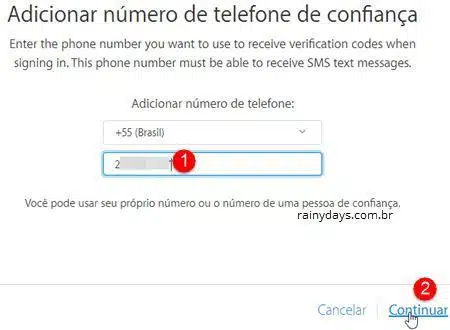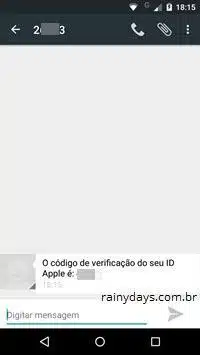Verificação em duas etapas no iCloud Apple
Está pensando em ativar a verificação em duas etapas no iCloud Apple? A verificação em duas etapas, também conhecida como verificação em dois passos ou em dois fatores, deixa a conta mais segura, pois obriga o login com a senha e um código de segurança. Esse código de segurança pode ser enviado por SMS ou gerado automaticamente em um dispositivo Apple. A seguir explicamos como ativar este recurso de segurança na conta Apple e deixar sua conta mais segura.
Como ativar verificação em duas etapas no iCloud Apple pelo computador
1. Faça login com seus dados na sua conta Apple, acesse appleid.apple.com e digite sua Apple ID e senha para entrar.
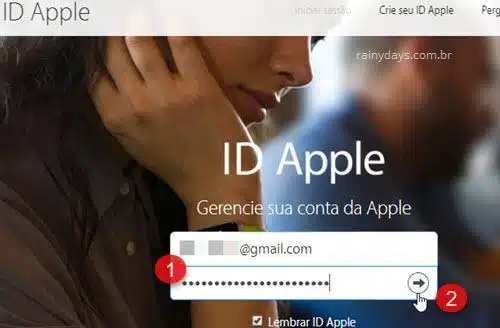
2. Dentro da seção “Segurança” aparece o campo “Verificação em dois fatores”, clique em Começar.
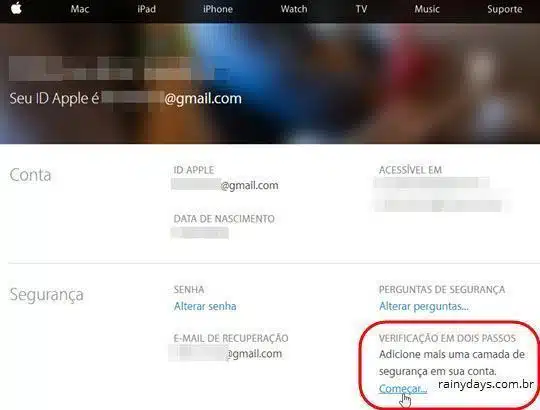
3. Vai aparecer a tela de tutorial da Apple explicando o que é a verificação em duas etapas ou dois passos. Depois que ativar esta camada extra de segurança você precisará de um dispositivo verificado para conseguir fazer login na conta. Clique em Continuar.
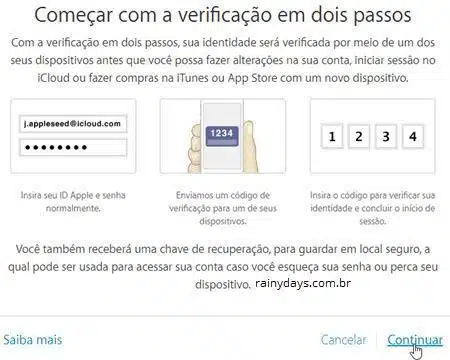
4. Digite seu número de telefone e clique em Continuar, não feche esta tela. Aguarde o SMS da Apple chegar no celular (é preciso ter acesso à rede de celular 3G, 4G senão você não vai conseguir receber o SMS, não adianta somente WiFi).
5. Digite na página da Apple o código de verificação que foi enviado para seu celular e clique em Verificar.

6. Se você tiver algum dispositivo da Apple (iPhone, iPad ou iPod Touch) conectados à mesma conta eles aparecerão nesta tela (caso estejam com o “Buscar meu iPhone” ativado). Você poderá receber os códigos por eles também e não apenas por SMS. Para configurá-los é só clicar em “Verificar” do lado direito dele (se seu dispositivo não estiver aparecendo na lista confira a observação no final do post sobre como ativar o “Buscar iPhone”). Caso não tenha nenhum dispositivo Apple não tem problema, para fazer login você receberá os SMS, é só clicar em “Continuar” (pule para o próximo tópico).
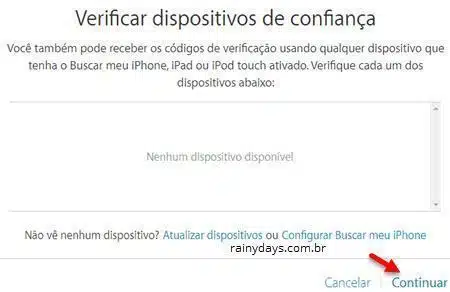
7. Se você clicou em “Verificar” ao lado de algum dispositivo Apple, aparecerá um código de verificação na tela do seu dispositivo. Abra o dispositivo para ler o código.
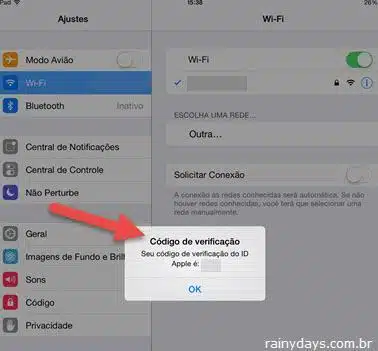
8. Digite este código no campo específico na página da Apple e clique em Verificar dispositivo.
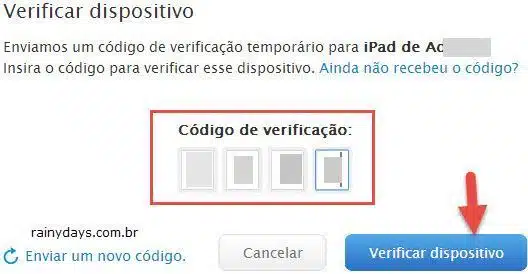
Depois disso o dispositivo aparecerá dentro do campo “Dispositivos de Confiança” na página da sua ID Apple.
Salvar a chave de segurança para acesso sem código!
Assim que terminar de verificar os dispositivos de segurança abrirá a tela mostrando sua chave de recuperação (imprima ela e guarde em local seguro), ela é a única maneira de acessar sua conta caso esqueça a senha ou perca seu dispositivo de confiança! Clique em Imprimir chave de recuperação e salve esse número! Depois clique em Continuar.
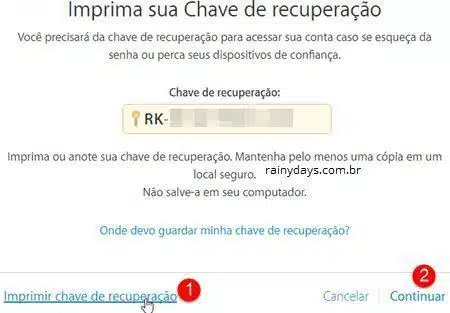
Digite essa chave de recuperação no campo indicado e clique em “Confirmar”.
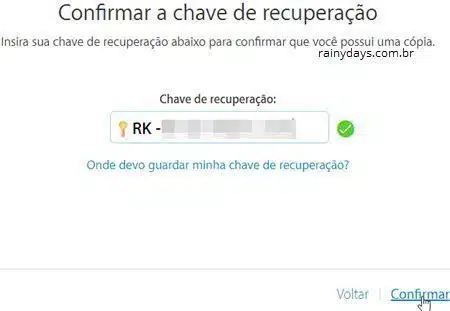
Leia atentamente! Lembre-se de guardar a chave de recuperação em local seguro! Se perder não terá como acessar sua conta caso seu dispositivo de confiança seja roubado. Marque o quadradinho “Compreendo as condições acima” e clique em “Ativar verificação em dois passos”.
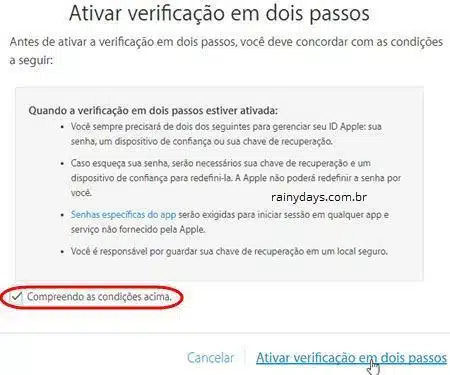
Pronto, a verificação em dois passos foi ativada. Agora para entrar na sua conta Apple será preciso digitar a senha e o código de verificação.
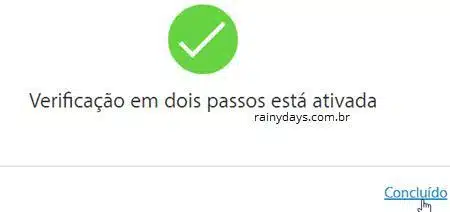
Como ativar verificação em duas etapas no iCloud Apple pelo iPhone
Você também pode ativar o recurso de segurança direto no iPhone ou iPad.
- Abra o app Ajustes no dispositivo.
- Toque no seu [NOME] que aparece na parte de cima.
- Toque em Senha e Segurança.
- Toque em Ativar autenticação de dois fatores.
- Toque em Continuar.
- Digite o número de telefone (que vai usar para receber os códigos).
- Toque em Seguinte.
- Digite o código de verificação que recebeu no celular por SMS.
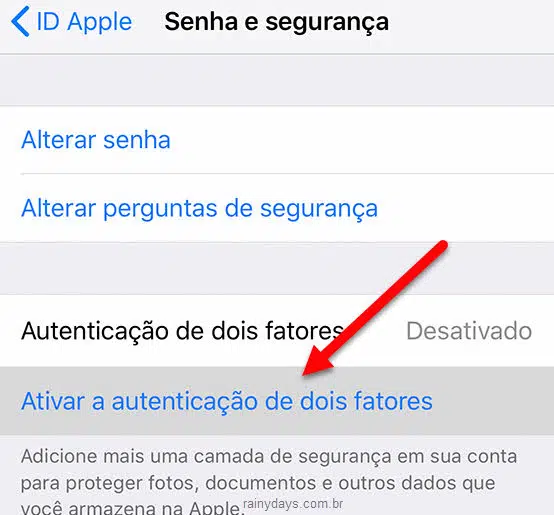
Ativando Buscar iPhone se não aparecer em Dispositivos de Confiança
Caso seu dispositivo não esteja aparecendo em “Dispositivos de confiança” na conta Apple ou não esteja clicável, ative o “Buscar iPhone” no dispositivo. Tenha certeza de estar conectado em uma rede de celular ou no wifi para conseguir localizar o dispositivo.
- Abra o app Ajustes no iPhone.
- Toque no seu nome, primeira opção da lista.
- Toque na opção Buscar.
- Entre em Buscar iPhone.
- Toque no botão do lado direito de Buscar iPhone para ativá-lo, ele ficará verde. Ative também o “Rede do app Buscar”, que localiza o iPhone se ele estiver offline, e “Enviar Última Localização”, envia a última localização se a bateria estiver acabando.
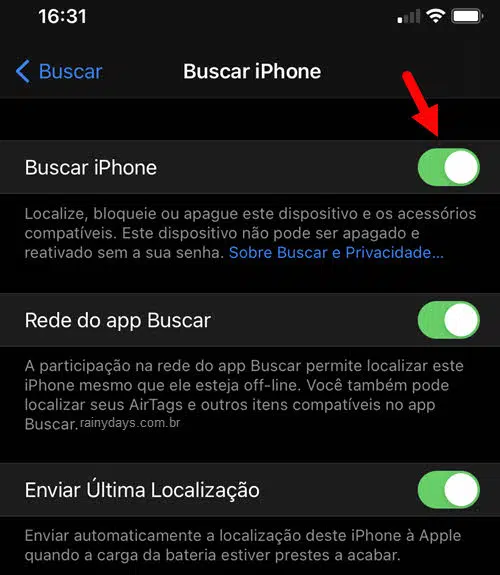
Volte para a página da sua conta na Apple e verifique os dispositivos de confiança. Agora ele deverá aparecer para você poder verificá-lo.